在 macOS 上从源码部署 RAGFlow-0.14.1:详细指南
一、引言
RAGFlow 作为一款强大的工具,在人工智能领域应用广泛。本文将详细介绍如何在 macOS 系统上从源码部署 RAGFlow 0.14.1 版本,无论是开发人员进行项目实践,还是技术爱好者探索新工具,都能从这篇指南中获取清晰、实用的部署步骤。
二、部署前准备
(一)系统配置检查
本次部署以配备 Apple M3 Pro 芯片、18GB 内存且运行 Sonoma 14.6.1 系统的 MacBook Pro 为例。在部署前,需确认你的设备配置与之相当或更优,以确保部署过程顺利及后续使用体验。
(二)安装 Docker 和 Docker Compose
版本要求:RAGFlow 官方明确规定,部署所需的 Docker 版本需大于等于 24.0.0,Docker Compose 版本需大于等于 v2.26.1。
安装与检查:若尚未安装,前往 Docker 官方网站下载并安装对应版本。安装完成后,在终端分别输入以下命令检查版本:
bash
docker -v
docker-compose --version若已安装但版本不满足要求,需及时更新到指定版本。若显示的版本符合要求,则可继续后续步骤。
三、安装和配置 RAGFlow 的前后端
(一)下载项目
打开终端,进入你期望安装 RAGFlow 的目录,执行以下命令克隆项目仓库:
bash
git clone https://github.com/infiniflow/ragflow.git
cd ragflow/这一步将把 RAGFlow 项目的源代码下载到本地指定目录,并进入该项目目录,为后续安装和配置做准备。
(二)安装 Python 依赖项
安装 Poetry:Poetry 是 Python 项目依赖管理的重要工具,在终端执行以下命令进行安装:
bash
curl -sSL https://install.python-poetry.org | python3 -安装完成后,使用poetry --version检查版本。若出现zsh: command not found: poetry错误,这是因为 Poetry 的安装目录未被添加到系统环境变量PATH中。此时,需编辑~/.zshrc文件,在文件末尾添加(注意将kuangfh替换为你的用户名):
bash
export PATH="/Users/kuangfh/.local/bin:$PATH"添加完成后,运行source ~/.zshrc使更改生效,确保系统能够识别 Poetry 命令。
- 配置 Poetry:在终端中设置 Poetry 的相关环境变量,以确保虚拟环境能按预期创建和使用:
bash
export POETRY_VIRTUALENVS_CREATE=true 安装依赖项:执行以下命令安装 Python 依赖项,这会创建一个名为.venv的虚拟环境,并将项目所需的所有 Python 依赖项安装到该环境中:
bash
~/.local/bin/poetry install --sync --no-root在安装过程中,若出现错误提示与xgboost包有关,这是因为xgboost 1.5.0 版本不支持 PEP 517 构建标准,而 Poetry 默认使用该标准处理依赖包安装。此时,使用 VS Code(或其他文本编辑器)打开pyproject.toml文件,在[tool.poetry.dependencies]部分,将xgboost的版本范围修改为xgboost = "^1.6.0" 。保存修改后,在终端执行以下命令重新生成poetry.lock文件:
bash
~/.local/bin/poetry lock该命令会根据pyproject.toml文件的依赖定义,更新或重新生成poetry.lock文件。之后,再次执行~/.local/bin/poetry install --sync --no-root,直至依赖安装成功。
- 启动第三方服务:使用 Docker Compose 启动 "基本" 服务,其中包括 MinIO、Elasticsearch、Redis 和 MySQL,在终端输入以下命令:
bash
docker compose -f docker/docker-compose-base.yml up -d这将在后台启动这些服务,为 RAGFlow 的运行提供必要的支持。

- 更新第三方服务的主机和端口设置:首先,在/etc/hosts文件中添加以下内容,将docker/service_conf.yaml.template中指定的所有主机解析为127.0.0.1:
bash
127.0.0.1 es01 infinity mysql minio redis然后,使用文本编辑器打开docker/service_conf.yaml.template文件,按照docker/.env中的指定,将mysql端口更新为5455,将es端口更新为1200 。修改后的内容大致如下:
bash
yamlragflow:
host: ${RAGFLOW_HOST:-0.0.0.0}
http_port: 9380
mysql:
name: '${MYSQL_DBNAME:-rag_flow}'
user: '${MYSQL_USER:-root}'
password: '${MYSQL_PASSWORD:-infini_rag_flow}'
host: '${MYSQL_HOST:-mysql}'
port: 5455
max_connections: 100
stale_timeout: 30m
minio:
user: '${MINIO_USER:-rag_flow}'
password: '${MINIO_PASSWORD:-infini_rag_flow}'
host: '${MINIO_HOST:-minio}:9000'
es:
hosts: 'http://${ES_HOST:-es01}:1200'
username: '${ES_USER:-elastic}'
password: '${ELASTIC_PASSWORD:-infini_rag_flow}'四、启动 RAGFlow 后端服务
注释 nginx 行:使用文本编辑器打开docker/entrypoint.sh文件,找到/usr/sbin/nginx这一行,在其开头添加#符号,将其注释掉,修改后的内容如下:
bash
# /usr/sbin/nginx激活虚拟环境:在终端执行以下命令,激活之前创建的 Python 虚拟环境,并设置PYTHONPATH环境变量:
bash
source .venv/bin/activate
export PYTHONPATH=$(pwd)设置 HuggingFace 镜像站点(可选):若在部署过程中无法访问 HuggingFace,可在终端设置HF_ENDPOINT环境变量为镜像站点地址,例如:
bash
export HF_ENDPOINT=https://hf-mirror.com启动后端服务:在终端执行以下命令启动后端服务:
bash
bash docker/entrypoint.sh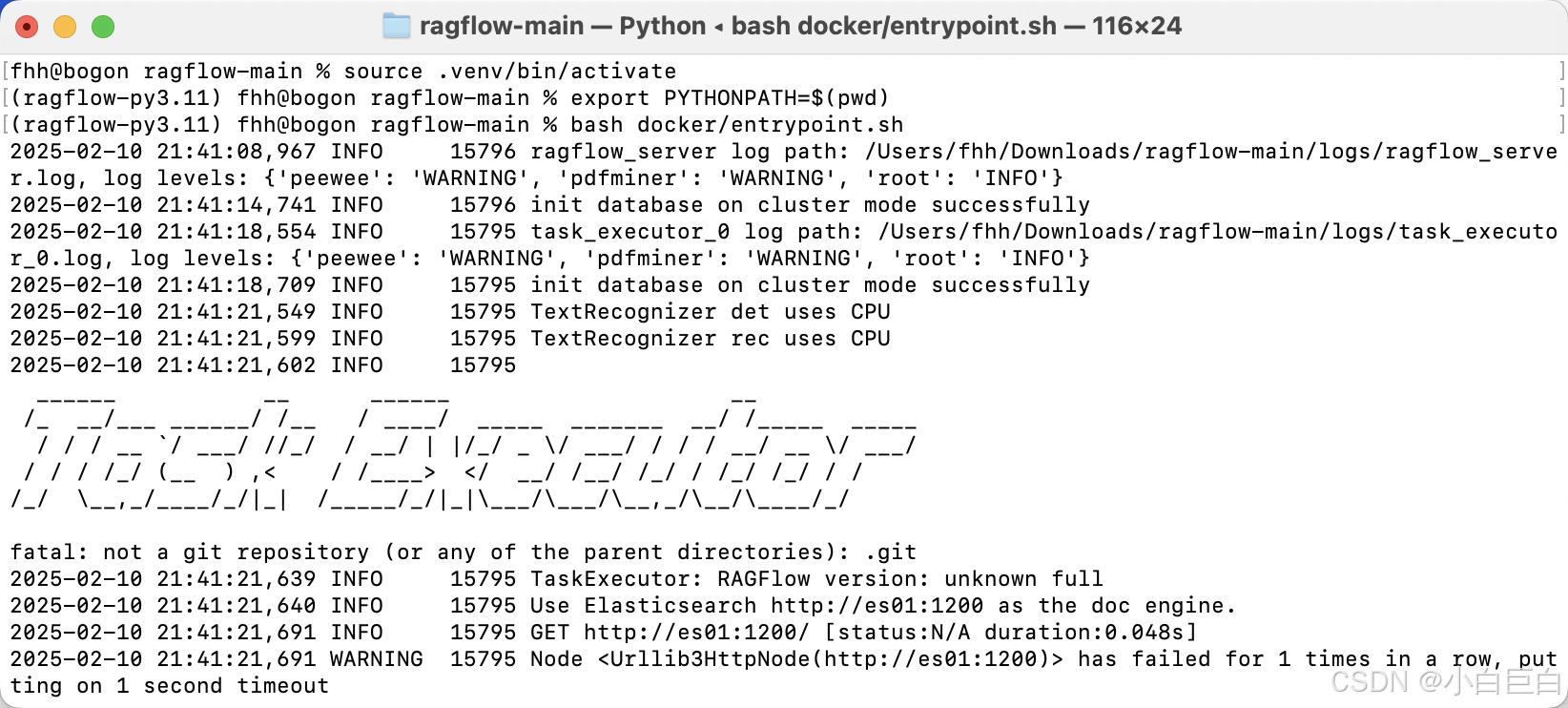
若启动过程中遇到 NLTK 库相关报错,提示找不到punkt_tab资源或wordnet资源,分别运行以下命令进行下载:
bash
python import nltk
nltk.download('punkt_tab')
nltk.download('wordnet')若出现docker/entrypoint.sh: line 8: /ragflow/docker/service_conf.yaml.template: No such file or directory错误,需将entrypoint.sh中的路径修改为相对路径。修改后的内容如下:
bash
# replace env variables in the service_conf.yaml file
rm -rf ./conf/service_conf.yaml # 使用相对路径
while IFS= read -r line || [[ -n "$line" ]]; do
# Use eval to interpret the variable with default values
eval "echo \"$line\"" >> ./conf/service_conf.yaml # 使用相对路径
done < ./docker/service_conf.yaml.template # 使用相对路径修改完成后,重新执行bash docker/entrypoint.sh启动后端服务。
五、启动 RAGFlow 前端服务
安装前端依赖项:在终端进入web目录,执行以下命令安装前端依赖项:
bash
cd web
npm install --force更新代理配置:使用文本编辑器打开.umirc.ts文件,将proxy.target更新为http://127.0.0.1:9380 。
启动前端服务:在终端执行以下命令启动前端服务:
bash
npm run dev启动成功后,终端会显示前端服务的 IP 地址和端口号,根据提示信息可在浏览器中访问 RAGFlow 服务。

六、访问 RAGFlow 服务
打开 Web 浏览器,在地址栏输入前端服务显示的 IP 地址和端口号(例如http://127.0.0.1:9222 ,注意确保端口号与实际显示一致),即可访问 RAGFlow 服务。


若在解析文档时出现ModuleNotFoundError: No module named 'FlagEmbedding'错误,在终端使用pip命令安装该模块:
bash
pip install FlagEmbedding==1.2.10
pip show FlagEmbedding七、关闭前后端服务
当不再需要使用 RAGFlow 服务时,可在终端执行以下命令关闭前后端服务:
bash
pkill npm
pkill -f "docker/entrypoint.sh"八、总结
通过以上详细的步骤,我们完成了在 macOS 上从源码部署 RAGFlow 0.14.1 的全过程。在部署过程中,每一步都至关重要,需仔细操作,尤其是环境变量的设置、依赖项的安装以及路径的配置等环节。若在部署过程中遇到问题,可参考文中的解决方案或进一步查阅相关资料。希望本文能帮助大家顺利部署 RAGFlow,开启人工智能应用开发之旅。